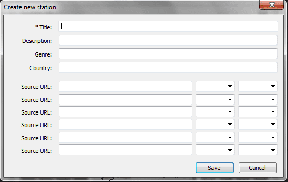6 migliori scorciatoie e automazioni di Apple CarPlay che devi provare
Varie / / December 31, 2021
Apple CarPlay non è semplicemente un'interfaccia che ti consente di riprodurre brani o chiamare uno dei tuoi contatti dall'elenco dei contatti. Questo sistema è in grado di fare molto di più, soprattutto se sai come muoverti Scorciatoie iOS. Dalla riproduzione dei tuoi podcast preferiti al mattino alla visualizzazione delle indicazioni stradali per casa tua, Apple CarPlay può rivelarsi piuttosto "intelligente".

Ecco le migliori automazioni e scorciatoie CarPlay che puoi provare sulla tua auto.
Anche su Guiding Tech
Cosa sono le automazioni
L'app iOS Shortcuts rende possibili molte cose e aiuta a semplificare le attività quotidiane. La cosa buona è che puoi creare le tue scorciatoie secondo le tue preferenze. Le scorciatoie sono preinstallate se sul tuo telefono è in esecuzione iOS 13 o versioni successive.
Le scorciatoie e le automazioni sono semplici istruzioni If-and-Else e possono essere utilizzate per eseguire comandi di base.
Tuttavia, se non hai familiarità con l'app, inizialmente può essere scoraggiante. Ti guideremo attraverso l'intero esercizio e ti mostreremo come abilitare varie automazioni CarPlay sul tuo iPhone.
6 migliori automazioni e scorciatoie per Apple CarPlay
1. Riproduci una canzone da Apple Music
Ti piace l'idea che la tua auto suoni la tua canzone preferita non appena colleghi il telefono?
Con Automazioni, puoi programmare il telefono per riprodurre la tua musica preferita quando colleghi il telefono al sistema di infotainment della tua auto.
Passo 1: apri l'app Collegamenti e tocca la scheda Automazione. Seleziona Automazione personale dal menu per vedere tutte le condizioni "Quando".


Scorri l'elenco fino a visualizzare l'opzione per CarPlay e tocca per selezionarla.
Una volta fatto, seleziona Connetti e premi il pulsante Avanti.
Passo 2: selezionare Riproduci musica dall'elenco. Ora tocca il piccolo pulsante Freccia e seleziona Shuffle.


Passaggio 3: Tocca il testo che dice Musica per visualizzare il selettore multimediale. Qui, scegli un'opzione dall'elenco come Ascolta ora o Radio.


Una volta fatto, premi il pulsante Fine per salvare l'automazione. Questo è tutto!
2. Abilita non disturbare
capisci? infastidito dai continui ping e messaggi quando guidi? In caso affermativo, potresti voler abilitare la modalità DND sul telefono durante la guida.
Come l'automazione sopra, abilitare DND è semplice e facile. La parte migliore è che entra in azione ogni volta che colleghi il telefono alla tua auto.
Passo 1: Dopo aver selezionato CarPlay dall'elenco, scorri verso l'alto sullo schermo e tocca la barra di ricerca.
Digita DND e seleziona Focus Mode dall'elenco, come mostrato nello screenshot qui sotto.

Passo 2: Quindi, tocca il testo Off per cambiarlo in On.

Il passaggio successivo non è obbligatorio. Tuttavia, se desideri disattivare la modalità DND in un momento particolare, puoi impostare l'ora facendo clic sull'opzione Disattivato.
Fatto ciò, salva le impostazioni. Semplice, vedi.
Allo stesso tempo, puoi programmare Automazioni per disattivare la modalità DND quando CarPlay si disconnette. Il processo sarà lo stesso di quello sopra. L'unica differenza è che dovrai selezionare Disconnetti durante la creazione dell'Automazione.
Anche su Guiding Tech
3. Riproduci brani dalla playlist
Sì, avete letto bene. Puoi riprodurre i brani delle tue playlist preferite non appena sali in macchina. Bello, vero? La cosa migliore è che configurarlo è facile come una torta.
Il trapano è come al solito. Dovrai aprire Automazioni e andare alla pagina delle azioni.
Passo 1: Scorri verso l'alto nella schermata Azioni e seleziona Media.
Passo 2: Quindi, scorri verso il basso fino a visualizzare l'opzione per Ottieni playlist. Selezionalo e tocca Playlist per scegliere la playlist che preferisci.


Passaggio 3: in Azione successiva, seleziona l'opzione Riproduci musica e il gioco è fatto.
4. Chiedi quali app abilitare
Apple CarPlay in grado di mostrare più di semplici brani e mappe. Puoi abilitare tre schermate alla volta.
Se vuoi che CarPlay apra l'app che preferisci, ora puoi farlo.
Passo 1: Nella schermata Azioni, seleziona l'opzione Apri app e tocca il testo dell'app.

Passo 2: Scegli l'app che preferisci e salva le impostazioni.
5. Ottieni indicazioni stradali automatiche in base al tempo
Controlli spesso le indicazioni stradali per casa tua prima di iniziare a guidare? Se sì, potresti provare questa automazione, che mostra automaticamente le indicazioni per la destinazione.
Per ora, le scorciatoie iOS ti consentono di scegliere Apple Maps o Google Maps (vedi i migliori suggerimenti e trucchi di Google Maps).
Passo 1: Nella pagina Azioni, seleziona App nella schermata di scorrimento verso l'alto e scegli Mappe dall'elenco.
Nella pagina successiva, seleziona Mostra indicazioni stradali.

Passo 2: Tocca la Destinazione e inserisci il tuo indirizzo di casa.
Al termine, tocca Mappe e seleziona Google Maps dall'elenco.

6. Imposta un messaggio di benvenuto
Puoi anche programmare CarPlay per darti il benvenuto con il testo che preferisci, quindi se vuoi sentirti motivato quando inizi la giornata, collega il telefono e lascia che la magia prenda il sopravvento.
Impostare un messaggio di benvenuto è facile e semplice. Tuttavia, dovrai aggiungere uno script personalizzato. Allo stesso tempo, potresti voler aggiungere un leggero ritardo poiché CarPlay di per sé richiede tempo per l'avvio.
Passo 1: Scorri verso l'alto nella pagina Azioni e cerca Attendi. Una volta fatto, cambia il tempo a 5 secondi.

Passo 2: Scorri di nuovo verso l'alto sullo schermo per visualizzare l'elenco Azioni e cerca Testo. Una volta dentro, aggiungi il testo sotto la variabile.

Ora apri di nuovo il menu e cerca Pronuncia testo. Il testo che hai appena aggiunto verrà scelto automaticamente.

Premi l'icona Riproduci per provare questa funzione. E una volta fatto, salva le impostazioni e preparati per essere accolto con stile.
Anche su Guiding Tech
Intelligenza per l'auto
Le scorciatoie e le automazioni iOS hanno molti ambiti per automatizzare anche le cose più basilari. Quindi, tutto ciò che devi fare è esplorare l'app per trovare le migliori corrispondenze possibili per te.